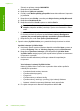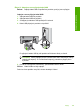User Manual
3. Ujistěte se, že zkušební vzor zobrazuje celou mřížku a že silné barevné čáry jsou
nepřerušované.
• Pokud je přerušeno více než několik jednotlivých čar ve vzorci, může to
znamenat problém s tryskami. Může být potřeba vyčistit tiskové kazety.
• Pokud černá čára chybí, je slabá, přerušovaná nebo rozdělená na jednotlivé
linie, může to znamenat problém s černou tiskovou kazetou v pravém slotu.
• Pokud chybí některé z barevných čar, jsou slabé, přerušované nebo
rozdělené na jednotlivé linie, může to znamenat problém s tříbarevnou
tiskovou kazetou v levé patici.
Pokud se protokol o automatickém testu nevytiskne, ujistěte se, že jste produkt
nastavili správně. Informace o nastavení viz průvodce Začněte zde, který byl dodán
s produktem.
Příčina: Produkt nebyl správně nastaven.
Pokud se tímto problém nevyřeší, zkuste následující řešení.
Řešení 2: Vymazání tiskové fronty
Řešení: Restartujte počítač, abyste vyčistili tiskovou frontu.
Odblokování tiskové fronty
1. Restartujte počítač.
2. Po restartu počítače zkontrolujte tiskovou frontu.
a. V závislosti na operačním systému udělejte něco z následujícího:
• Windows Vista: Na hlavním panelu systému Windows klepněte na tlačítko
Start a potom na možnost Ovládací panely a klepněte na Tiskárny.
• Systém Windows XP: Na hlavním panelu systému Windows klepněte na
tlačítko Start a potom na možnost Ovládací panely a klepněte na
Tiskárny a faxy.
• Windows 2000: Na hlavním panelu systému Windows klepněte na tlačítko
Start, přejděte na příkaz Nastavení a potom klepněte na položku
Tiskárny.
b. Poklepáním na ikonu vašeho produktu otevřete tiskovou frontu.
Pokud na průběh nečekají žádné úlohy, problém by mohl být vyřešen.
3. Pokuste se dokument vytisknout znovu.
Pří
čina: Počítač musíte restartovat, abyste vyčistili tiskovou frontu.
Pokud se tímto problém nevyřeší, zkuste následující řešení.
Kapitola 12
162 Odstraňování problémů
Odstraňování problémů